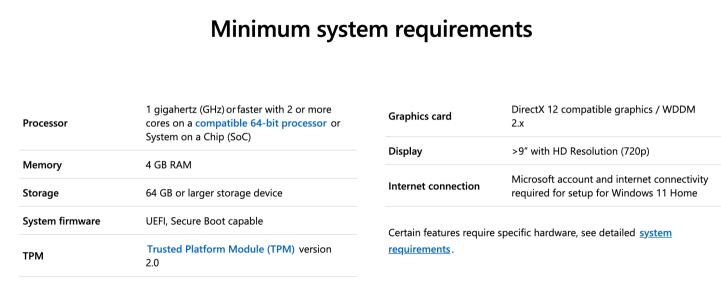Windows 11 发布后,PC 用户开始大量了解名为 TPM 2.0 的安全芯片,这是运行下一代操作系统的必要条件。

要运行 Windows 11,您可能需要修改一些您很少看到的 PC 设置。
微软推出了Windows 11,并透露该操作系统实际上要求 PC 安装一个相对未知的安全芯片,称为可信平台模块2.0 (TPM)。
该技术旨在将您的登录信息安全地存储在机器上。但是,默认情况下 TPM 并不总是开启。您必须重新启动 PC 并进入机器的BIOS 设置以触发它,这可能需要进行一些挖掘才能找到 TPM 功能。
这些额外的步骤势必会让消费者感到困惑,尤其是那些对计算机知之甚少、之前从未进入过 PC BIOS 设置的消费者。
使用旧机器的 PC 用户也不走运。TPM 2.0 技术于 2014 年 10 月发布。因此,微软自己的操作系统安全主管 David Weston指出,只有过去五到七年的 CPU 才会拥有安全芯片。
那么什么是BIOS呢?它是您计算机的“基本输入/输出系统”,作为固件运行,在引导过程中快速启动 PC 的硬件。BIOS 还可用于校准和配置 RAM 和 PC 风扇速度。
要进入 BIOS,您需要重新启动 PC。引导过程应简要显示一条消息,告诉您按哪个键可触发 BIOS 设置页面。(通常,键是“删除”“F2”或“F12”。)
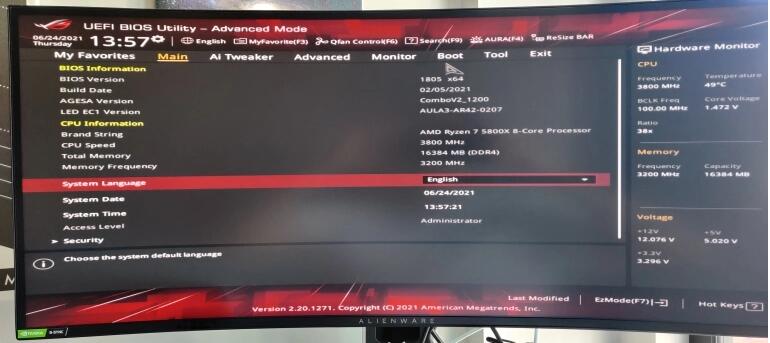
但是,在 BIOS 中可能根本没有提到 TPM。那是因为AMD 将 TPM 称为“fTPM”,而英特尔将这项技术称为“IPTT”,代表英特尔身份保护技术。两家公司都将 TPM 技术作为固件实施到 CPU 中。
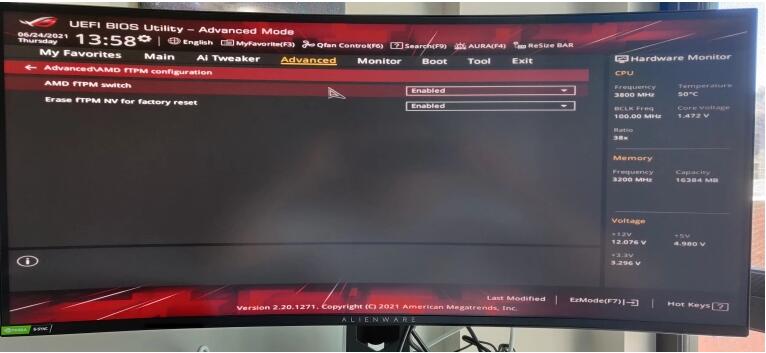
在我们的 AMD 桌面设备上,我们在“高级”部分找到了 fTPM 功能。然后我们为 AMD fTPM 开关选项单击“启用”。
要了解您的 PC 是否具有 TPM,您可以转到 Windows 10 搜索栏并输入“tpm.msc”。如果您拥有该技术,则会出现一个选项,上面写着“tpm.msc Microsoft Common Console Document”。然后它会让你知道芯片的版本,以及它是否可以使用。
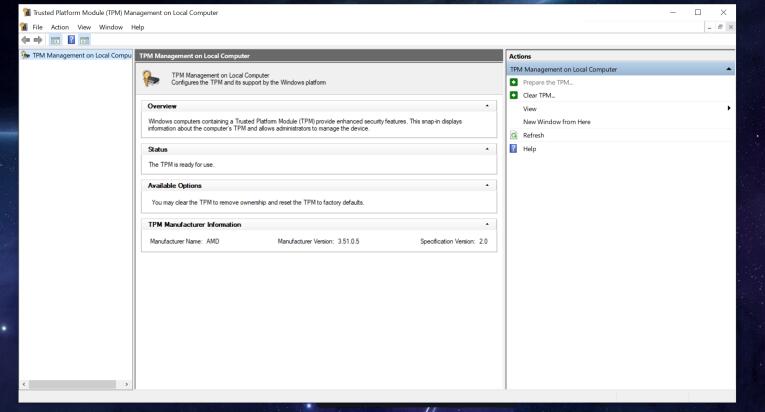
您还可以使用 Microsoft 的 PC Health Check应用程序了解您的 PC 是否满足运行 Windows 11 的要求。但是,该应用程序可能并不总是准确的。我们在两台似乎满足 Windows 11 所有要求的 PC 上运行它,但该应用程序将这些机器标记为不合格,但没有解释原因。
Windows 11的另一个值得注意的要求包括安全启动,这是 2012 年推出的一项技术。但是,该功能通常默认启用。您也可以在 BIOS 设置页面中找到它。